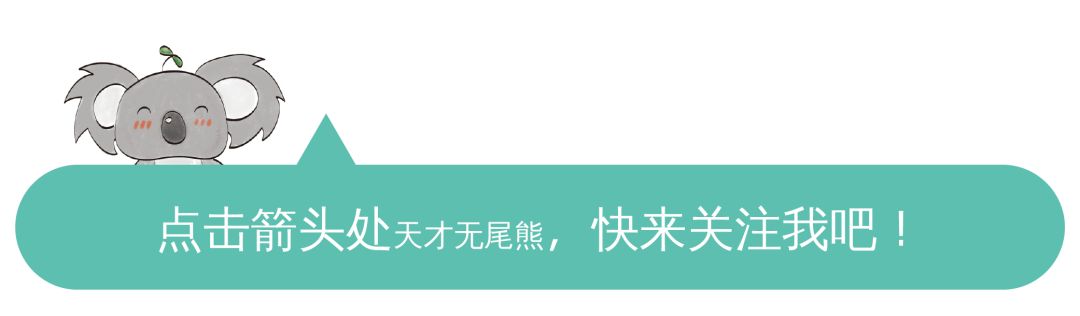
Aloha~又见面了~
上次本熊跟大家分享了自制PS色板的小技巧,还记得吗?平时要注意复习哦~那么这次,我将通过一个案例来带大家熟悉几个比较实用的EXCEL函数,它们分别是:随机数、排序、选择和取整函数。案例中,通过这几个函数的灵活运用,实现了为学生等额分配A\B\C试卷版本。怎么样?求知欲有没有在燃烧呢?那么话不多说,我们开始吧~
案例说明:为6个学生随机分配A\B\C试卷版本,要做到数量相等。
数据初始表:
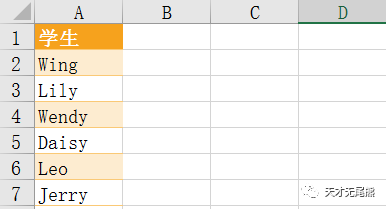
小贴士:表格一键美化(Ctrl+T)or 插入→表格
STEP 1:我们要先用到函数【rand】来为每个学生赋值,新建一列“随机数”,然后再在第一行使用函数:=RAND()
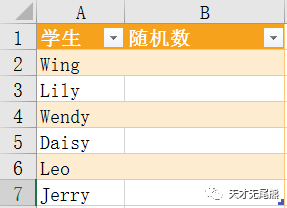
当把光标放在格子右下角并出现十字符后,点击鼠标左键下拉到末尾,之后便可以随机生成一列不重复的数字(如果已经定义为表格了,不用下拉便可自动填充该列)。
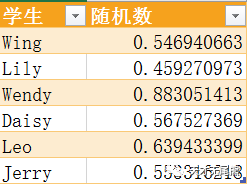
小贴士:随机数的刷新可以按F9
STEP 2:如果我们这时候新建一列,使用【randbetween】和【choose】函数也可以实现随机分配ABC版本的卷子,但是这样的分配大概率是不均等的。
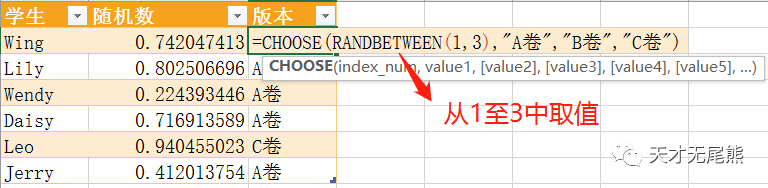
所以要如何才能均等分配呢?思路可以是先排序,再取值。
首先,我们新建一列,以随机数的大小来定次序:
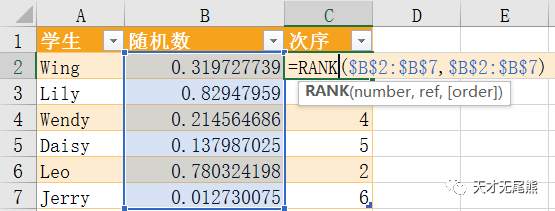
选取“随机数”为数据源,使用【rank】函数,别忘了选定范围后按F4锁定(货币符号),这样下拉时才不会因为数据递增选错范围。
STEP 3:接下来,我们要引用刚刚的“次序”一栏,作为数据源,四舍五入取整,使之在Choose函数中变为1、2、3。

举个栗子:次序是5,加1后变6,除以2(每组最多个数)为3,使用choose函数后,为3的自动显示为C卷。
别忘了,这些数字是动态的,如果已经确定好结果,记得复制该列,右键选择粘贴为“值”,这样就再也不会变化啦~
好了,今天的分享就到这里,关于每个函数的具体写法,可以在使用过程中看软件的提示哦~有不会的动动手指去浏览器搜索,勤动脑才会记得住哟~那么我们下次再见~
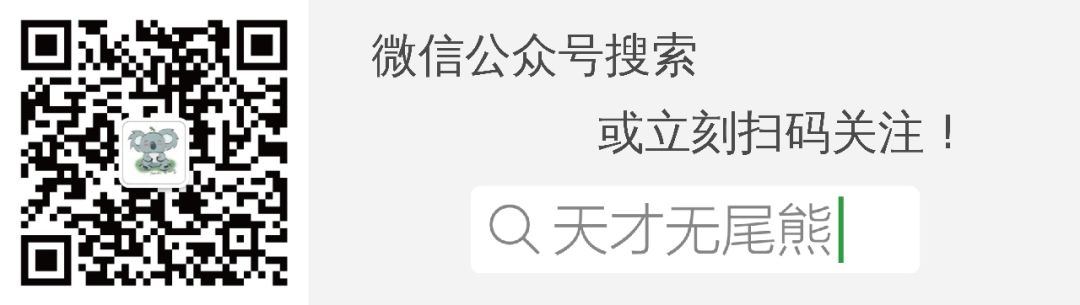





















 被折叠的 条评论
为什么被折叠?
被折叠的 条评论
为什么被折叠?








